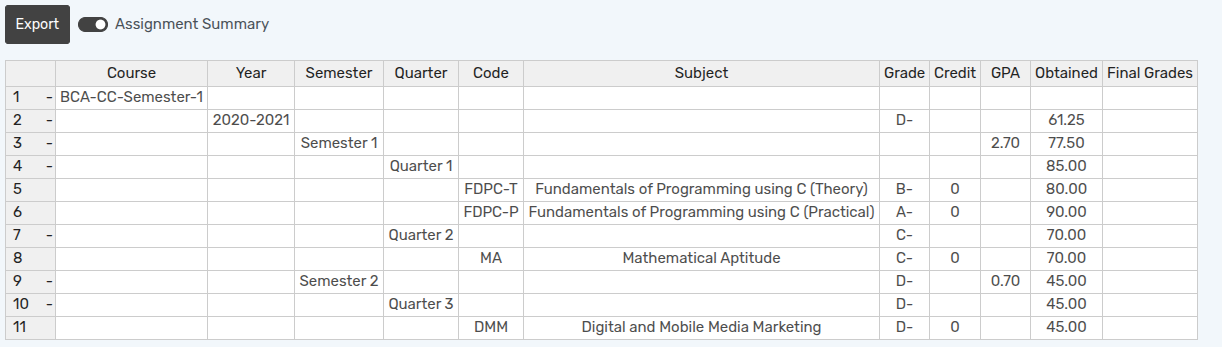Comment créer un devoir de notation¶
Un devoir de notation est créé pour le sujet particulier du cours, sur la base duquel nous pouvons calculer la note de l’étudiant.
Go to .
Click on New to create a new Grading Assignment.
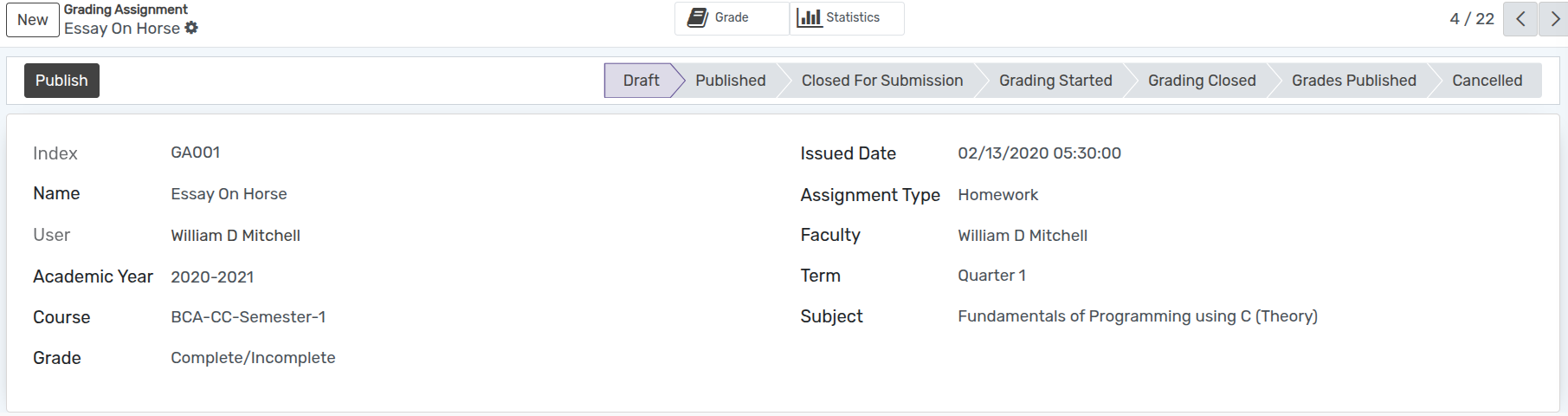
Détails de l’attribution de notation¶
Index :- Index is the unique number assigned to the grading assignment.
Name :- Specify the name of the grading assignment.
User :- User who have create assignment.
Academic Year :-Specify the academic year of the grading assignment being created.
Course :- Select a Course from the list.
Grade :- Select a Grade from the list.
Issued Date :- Issued Date is the date on which grading assignment is issued.
Assignment Type :- Specify the type of the grading assignment being created.
Faculty :- Specify a facility from the list.
Term :- Specify the term of the grading assignment being created.
Subject :- Select a Subject from the list.
Flux de travail de notation des devoirs¶
Brouillon¶
Lorsque l’affectation est créée, elle est à l’état « Brouillon ».
Publié¶
Cliquez sur le bouton Publier pour publier le devoir. Cela change l’état de « Brouillon » à « Publié ».

Notation commencée¶
Cliquez sur le bouton Grading Started pour démarrer la notation. Cela change l’état de « Publié » à « Grading Started ».

Commencer la notation¶
Cliquez sur le bouton Démarrer la notation pour démarrer la notation. Il vous redirigera vers Grade Book Line.

Vous trouverez ici une liste des étudiants qui seront dans l’année académique sélectionnée.

Ici, vous pouvez donner les notes de l’affectation.
Classement fermé¶
Cliquez sur le bouton Grading Closed pour fermer la notation. Il change l’état de « Grading Started » à « Grading Closed ».

Notes publiées¶
Cliquez sur le bouton Notes publiées pour publier les notes. Cela change l’état de « Grading Closed » à « Grading Publié ».

Allez dans . Ici, vous pouvez sélectionner l’élève dont vous souhaitez voir le carnet de notes.
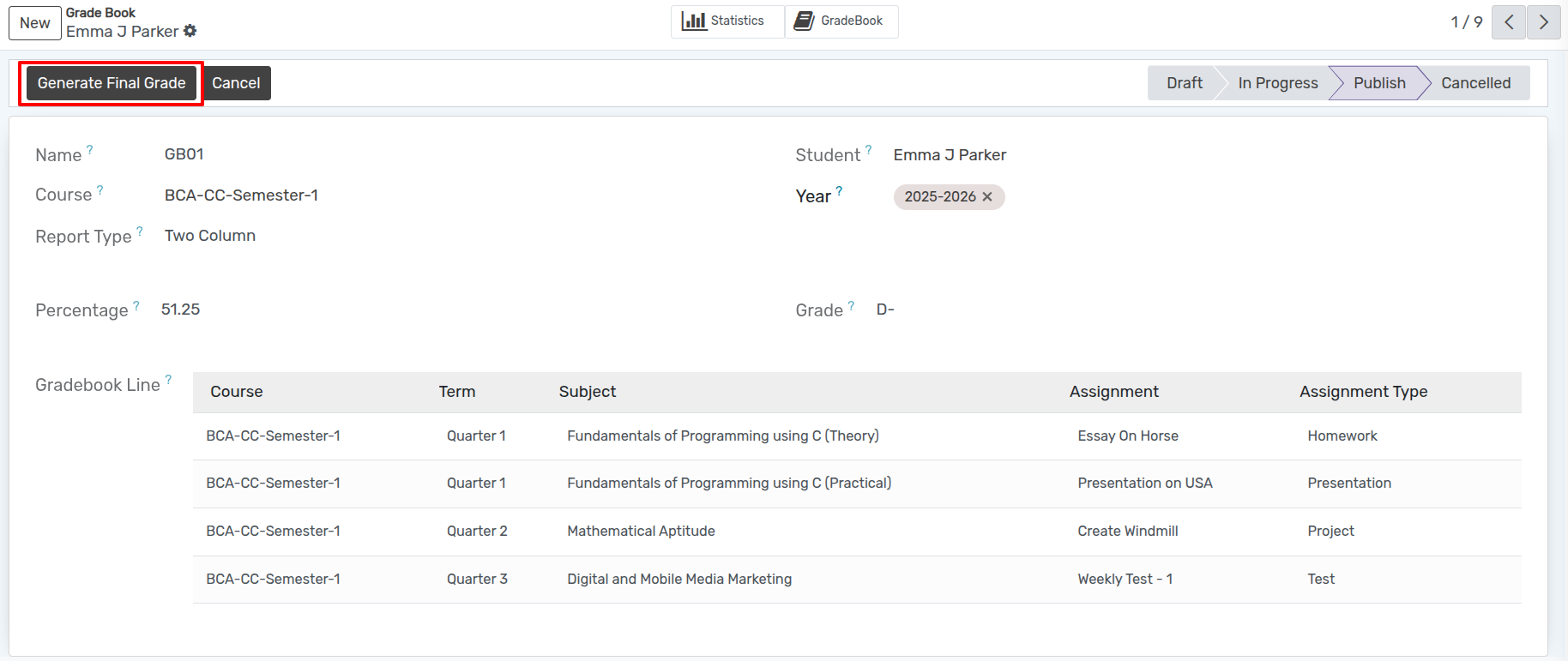
Générer une note finale¶
Cliquez sur « Générer la note finale » pour générer la note finale.
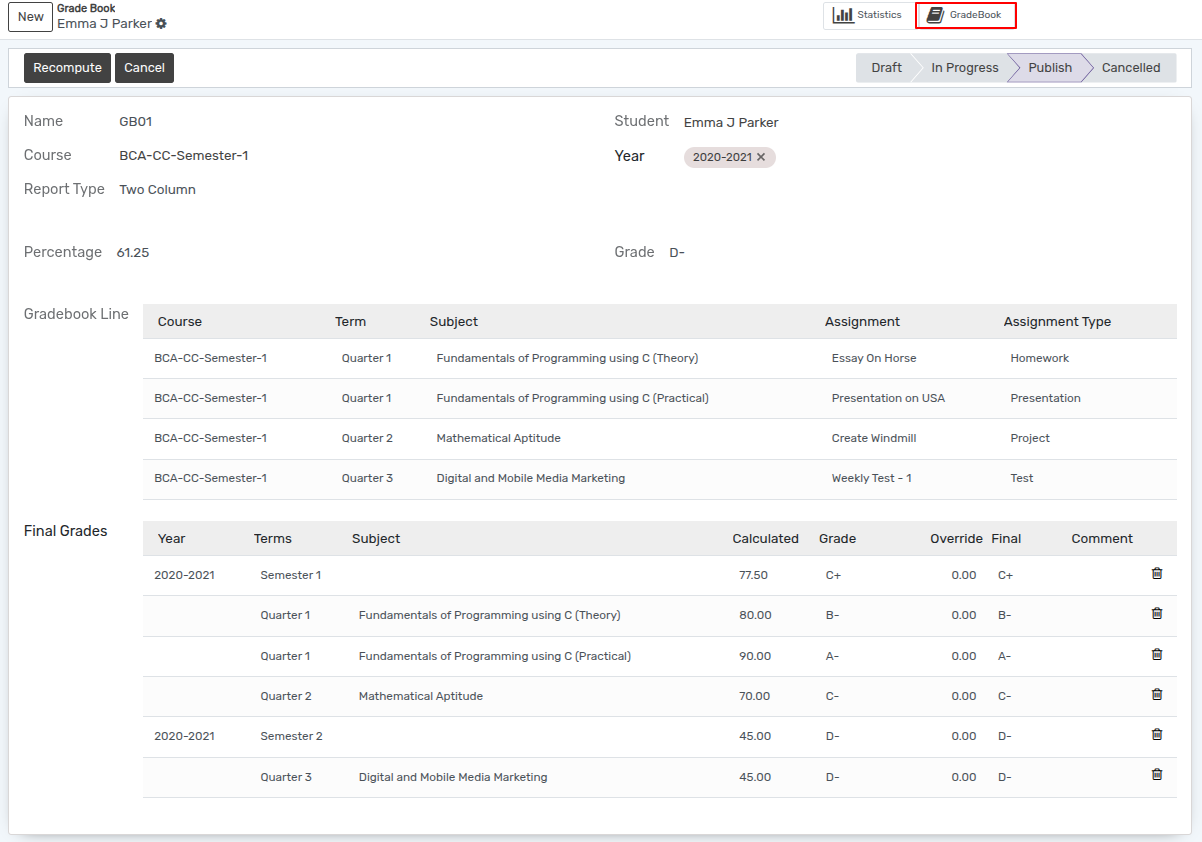
Cliquez sur « GradeBook » pour afficher le carnet de notes.